
일부 파일을 처리할 때 PDF 파일을 Word로 편집하거나 변환해야 하는 경우가 종종 있습니다. PDF에서 Word로, PDF 병합, PDF 암호 해독, PDF에서 PPT로 등.
그럼 PDF 파일을 빠르게 처리하는 방법은 무엇입니까? PDF 파일을 한 줄씩 입력합니까? 아니면 오랫동안 검색했지만 바이러스가 있는 불법 복제 소프트웨어를 찾았습니까? 오늘은 브라우저를 열고 온라인에 쉽고 빠르게 접속하는 방법을 가르쳐 드리겠습니다. 방법.
첫 번째 단계는 브라우저를 열고 "편리한 PDF 변환기"를 검색하는 것입니다. 또는 사진에 있는 URL을 직접 입력하여 이 웹사이트에 들어가실 수 있습니다.
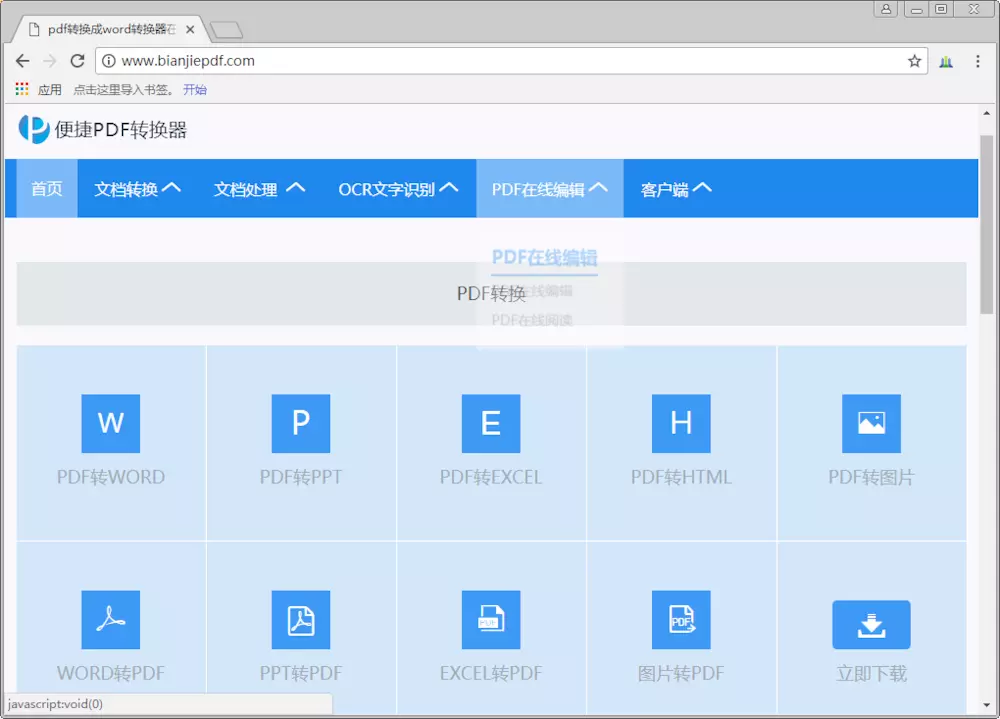
홈페이지에 접속하시면 문서변환 및 처리기능 버튼이 많이 보입니다. 여기에서는 "PDF to Word"의 온라인 기능에 대해 자세히 설명하고 나중에 모든 것을 알게 될 것입니다.
두 번째 단계, "PDF to Word"를 클릭한 다음 변환이 필요한 파일 업로드 및 추가를 시작하세요
[업로드 파일 선택]을 클릭하여 열리는 창에서 변환할 PDF 파일을 찾은 다음 클릭하세요. [변환 시작]을 선택하고 변환이 완료될 때까지 기다립니다.
참고: 무료 온라인 변환은 10M 이내의 PDF 문서만 지원합니다. 더 큰 문서는 클라이언트를 다운로드해야 합니다. 문서 크기를 보려면 문서를 마우스 오른쪽 버튼으로 클릭하여 [속성]을 확인하세요. KB 단위는 M보다 작습니다. KB가 표시되면 걱정하지 마세요. 4단계: 변환이 완료된 후 [지금 다운로드]를 클릭하여 컴퓨터에 저장하세요.
또한 변환 과정에서 발생할 수 있는 문제는 다음과 같습니다.
1. 변환이 오랫동안 응답하지 않습니다. 일반적으로 PDF에서 Word로의 변환이 중단되면 5분 이상 걸리지 않습니다. 웹페이지를 새로고침하고 다시 시도하세요.
2 변환 후 doc 파일을 열었을 때 PDF에 손글씨 글꼴이 많이 포함되어 있는지 확인하세요. , 인식 오류가 발생합니다. 필기체 스크린샷을 찍은 후 [Zhuanzhuan Master OCR 텍스트 인식 소프트웨어]를 사용하여 필기체를 인식한 다음 변환된 doc 파일을 수정할 수 있습니다.
위 내용은 소프트웨어 없이 PDF를 단어로 변환하는 방법의 상세 내용입니다. 자세한 내용은 PHP 중국어 웹사이트의 기타 관련 기사를 참조하세요!